Fonction ET sur Excel : Utilisation et Exemple
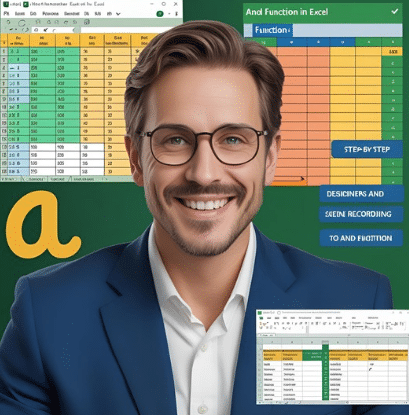
Comprendre la fonction ET dans Excel pour des formules puissantes
Dans Excel, la fonction ET est une fonction logique qui permet de tester plusieurs conditions à la fois. Elle est particulièrement utile dans les feuilles de calcul lorsque vous souhaitez que toutes les conditions soient vraies pour obtenir un résultat donné. Que vous soyez une entreprise, un particulier ou un étudiant, cette fonction vous aide à structurer des analyses avancées en croisant plusieurs valeurs, sans avoir besoin de VBA ou d’outils externes.Syntaxe et principe de la fonction ET dans Excel
La fonction ET s’écrit de la manière suivante dans une formule Excel :
=ET(condition1; condition2; …; condition_n)
=ET(B2>10; C2="Actif")
Cette formule teste si la cellule B2 contient un nombre supérieur à 10 et si la cellule C2 affiche le mot “Actif”. Elle peut être utile dans un tableau de gestion de ressources humaines par exemple.
Comment utiliser la fonction ET avec SI dans Excel
Dans la pratique, la fonction ET est souvent utilisée avec la fonction SI. Cela permet de créer des scénarios conditionnels précis.
Voici un exemple d’utilisation typique :
=SI(ET(A2>=18; B2="Oui"); "Admis"; "Refusé")
Dans cet exemple, l’utilisateur est admis seulement si A2 est supérieur ou égal à 18 et que B2 contient “Oui”. Sinon, la cellule affichera “Refusé”. Le résultat est dépendant de deux conditions combinées logiquement.
Ce genre de formule est extrêmement utile dans les tableaux de suivi, de gestion des inscriptions, ou encore dans l’analyse de données issues d’un site web ou d’une plateforme.
Combiner la fonction ET avec d’autres fonctions Excel
Il est possible d’intégrer ET avec d’autres fonctions logiques comme OU, NON et même des fonctions Excel plus complexes.
Exemple : ET + OU
=SI(ET(A2>50; OU(B2="Validé"; C2="Confirmé")); "OK"; "Revoir")
=SI(ET(NON(B2="Annulé"); C2>0)); "Actif"; "Inactif")
Cela permet d’inclure une condition inverse. Cette méthode est pratique pour affiner les résultats et éviter des erreurs dans les formules Excel. Elle permet aussi de gérer des cas dans lesquels les données entrées par les utilisateurs sont insuffisantes.
Manipuler des données multiples avec la fonction ET
Excel vous permet de créer des formules complexes en combinant ET, OU et d’autres fonctions logiques sur de grandes plages de cellules.
C’est un excellent moyen de valider des données, d’automatiser des décisions ou de détecter des erreurs.
Dans des cas concrets d’entreprises, la fonction ET permet de filtrer les données clients selon plusieurs critères
(par exemple, l’âge et la fréquence d’achat) dans un tableau croisé dynamique. Par exemple, vous pouvez rechercher
les clients de plus de 30 ans et ayant réalisé un achat en ligne le mois dernier.
Résultats et erreurs fréquentes à connaître
Lorsque les valeurs en entrée ne sont pas correctement formulées, Excel peut renvoyer des erreurs inattendues.
Il est donc important de bien utiliser la fonction, en s’assurant que chaque test logique retourne bien vrai ou faux.
Il peut être utile d’ajouter une mise en forme conditionnelle pour alerter visuellement l’utilisateur.
Voici quelques conseils pour améliorer vos formules :
Si une cellule est vide ou contient une erreur (#N/A), la fonction ET échouera. Utilisez des fonctions comme ESTVIDE ou ESTNUM pour éviter cela.
Vous pouvez également compter le nombre de conditions vraies à l’aide de SOMMEPROD ou NB.SI si vous voulez plus de flexibilité.
Cela est particulièrement utile pour la prise en charge des options multiples dans un formulaire.
Exemples pratiques dans les feuilles de calcul Excel
Imaginons que vous ayez une feuille de calcul pour gérer les absences d’un groupe d’élèves. Vous souhaitez marquer “À justifier” si un élève a plus de 3 absences et n’a pas envoyé de justificatif :
=SI(ET(B2>3; C2="Non fourni"); "À justifier"; "RAS")
Autre exemple d’utilisation : dans une entreprise, pour valider les candidatures remplies :
=SI(ET(NON(ESTVIDE(B2)); C2="CV reçu"; D2="Lettre OK"); "Dossier complet"; "Incomplet")
Pourquoi utiliser la fonction ET ? Quels sont les avantages ?
La fonction ET permet une analyse de site ou de données extrêmement précise.
Elle vous aide à valider des valeurs, sécuriser des décisions automatiques, ou encore à établir des critères d’acceptation stricts dans vos fichiers Excel.
Elle contribue aussi à l’intégrité des consommateurs en évitant la fraude au support.
Utiliser les fonctions logiques comme ET améliore significativement la fiabilité de vos tableaux.
Cela évite d’avoir recours à des scripts ou des macros, tout en gardant un fichier rapide et lisible.
Vous pouvez partager vos modèles directement au contenu de votre site web ou sur LinkedIn pour collaborer efficacement.
Excel, formules et fonctions : ce qu’il faut retenir
Excel regorge de formules puissantes, mais les fonctions logiques comme ET, OU, et NON sont au cœur de l’automatisation.
En maîtrisant ces outils, vous pouvez :
Créer des formules Excel fiables, gérer de nombreuses valeurs, tester plusieurs conditions avec précision, réduire les erreurs humaines,
mettre en place des validations automatiques.
Cela permet aussi d’utiliser la fonction dans des formules complexes liées aux produits et services d’une entreprise ou d’une plateforme.
Améliorez votre pratique avec la formation Mamzelle Excel
Si vous souhaitez aller plus loin dans l’utilisation d’Excel, rejoignez la formation Mamzelle Excel.
Vous y apprendrez à identifier ou créer des formules dans Excel, manipuler des fonctions Excel avancées,
automatiser vos feuilles de calcul, comprendre les fonctions logiques en profondeur,
travailler sur des cas concrets d’entreprises.
Cette formation vous accompagnera pas à pas, avec des exemples d’utilisation simples, des mises en pratique et une pédagogie accessible.
Vous découvrirez aussi comment sécuriser votre appareil, améliorer la confidentialité,
et gérer vos données selon les meilleures pratiques.
Parcourez les cours, choisissez le compte avec lequel vous voulez accéder à votre espace,
et bénéficiez d’un plan de site organisé.
Vous pourrez également poser des questions, donner vos commentaires et explorer les avantages d’une maîtrise complète des fonctions dans Excel.
Conclusion
La fonction ET dans Excel est un pilier des formules logiques.
Que ce soit pour tester deux conditions, automatiser une analyse ou créer une formule Excel avancée,
ET est un outil puissant et essentiel.
Grâce à son intégration simple, elle peut transformer vos feuilles de calcul en véritables tableaux de décision.
Découvrez comment utiliser Excel pour rendre vos données intelligentes, fiables, et faciles à interpréter.
Vous pouvez également parcourir les cours de formation Mamzelle Excel pour approfondir vos compétences
ou utiliser des applications du marketplace IA pour optimiser davantage vos feuilles de calcul.
